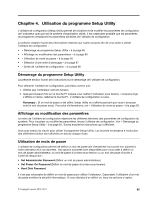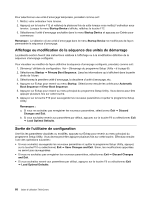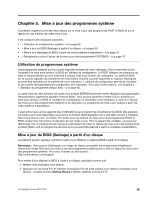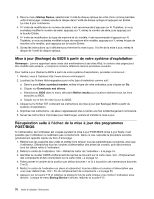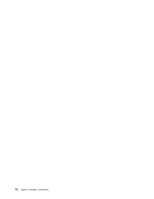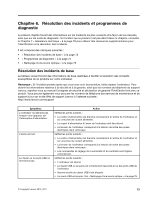Lenovo ThinkCentre M90z (French/Canadian French) User Guide - Page 76
Affichage ou modification de la séquence des unités de démarrage
 |
View all Lenovo ThinkCentre M90z manuals
Add to My Manuals
Save this manual to your list of manuals |
Page 76 highlights
Pour sélectionner une unité d'amorçage temporaire, procédez comme suit : 1. Mettez votre ordinateur hors tension. 2. Appuyez sur la touche F12 et relâchez-la plusieurs fois de suite lorsque vous mettez l'ordinateur sous tension. Lorsque le menu Startup Device s'affiche, relâchez la touche F12. 3. Sélectionnez l'unité d'amorçage souhaitée dans le menu Startup Device et appuyez sur Entrée pour commencer. Remarque : La sélection d'une unité d'amorçage dans le menu Startup Device ne modifie pas de façon permanente la séquence d'amorçage. Affichage ou modification de la séquence des unités de démarrage La présente section fournit des instructions relatives à l'affichage ou à la modification définitive de la séquence d'amorçage configurée. Pour visualiser ou modifier de façon définitive la séquence d'amorçage configurée, procédez comme suit : 1. Démarrez l'utilitaire de configuration. Voir « Démarrage du programme Setup Utility » à la page 65. 2. Sélectionnez Startup ➙ Primary Boot Sequence. Lisez les informations qui s'affichent dans la partie droite de l'écran. 3. Sélectionnez la première unité d'amorçage, la deuxième d'unité d'amorçage, etc. 4. Appuyez sur Echap pour revenir au menu Startup. Sélectionnez ensuite les unités pour Automatic Boot Sequence et Error Boot Sequence. 5. Appuyez sur Echap pour revenir au menu principal du programme Setup Utility. Vous devrez peut-être appuyer plusieurs fois sur cette touche. 6. Appuyez sur la touche F10 pour sauvegarder les nouveaux paramètres et quitter le programme Setup Utility. Remarques : a. Si vous ne souhaitez pas enregistrer les nouveaux paramètres, sélectionnez Exit ➙ Discard Changes and Exit. b. Si vous souhaitez revenir aux paramètres par défaut, appuyez sur la touche F9 ou sélectionnez Exit ➙ Load Optimal Defaults. Sortie de l'utilitaire de configuration Une fois les paramètres visualisés ou modifiés, appuyez sur Echap pour revenir au menu principal du programme Setup Utility. Vous devrez peut-être appuyer plusieurs fois sur cette touche. Effectuez ensuite l'une des opérations suivantes : • Si vous souhaitez sauvegarder les nouveaux paramètres et quitter le programme Setup Utility, appuyez sur la touche F10 ou sélectionnez Exit ➙ Save Changes and Exit. Sinon, les modifications apportées ne seront pas sauvegardées. • Si vous ne souhaitez pas enregistrer les nouveaux paramètres, sélectionnez Exit ➙ Discard Changes and Exit. • Si vous souhaitez revenir aux paramètres par défaut, appuyez sur la touche F9 ou sélectionnez Exit ➙ Load Optimal Defaults. 68 Guide d'utilisation ThinkCentre